Онлайн фоторедактор с эффектами позволит создать уникальные изображения, не устанавливая дополнительный софт на компьютер.
Если вы хотите быстро обработать фотографию, применить к ней различные дизайнерские штучки, создать коллаж, добавить надписи или убрать фон, обратите внимание на представленный в статье рейтинг 8 лучших сервисов.
Pixlr
Pixlr является одним из самых популярных онлайн-редакторов во всём Рунете.
Функциональность сайта напоминает профессиональные версии десктопных программ для редактирования изображений.
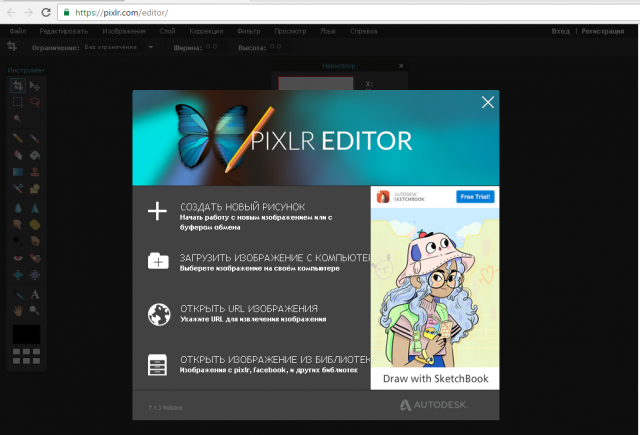
Рис. 1 — стартовая страница Pixlr
Строение главного окна очень напоминает Фотошоп: присутствие отдельной панели инструментов, дополнительные режимы работы, навигация, вкладки опций и настроек, история редактирования, окно работы со слоями.
Обрабатывая изображения на этом сайте, вы можете применять встроенные фильтры и дизайнерские украшательства.
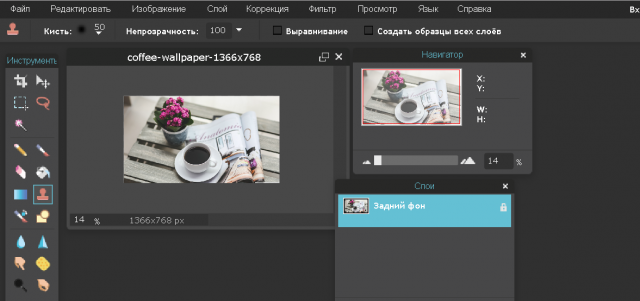
Рис. 2 – работа с изображением в сервисе Pixlr
Особенности программы:
- можно выбрать язык интерфейса, доступно более 25 языков;
- сохранить конченый файл можно в более чем 10 форматах, включая популярные JPG, PNG и даже TIFF;
- итоговое фото можно загрузить на компьютер с помощью генерации прямой ссылки. Пользователи могут мгновенно поделиться изображением на своём аккаунте в Facebook или Picasa.
PicMonkey
В редакторе PicMonkey вы можете создавать и редактировать изображения, используя уникальные эффекты. Что ещё вы можете изменить:
- выравнивание цвета лица;
- убрать недостатки кожи;
- уменьшить уровень сияния;
- размыть фото или отдельные его элементы;
- сделать кожу «загорелой»;
- сделать макияж лица (губы, глаза, брови);
- отбелить зубы;
- убрать «красные».
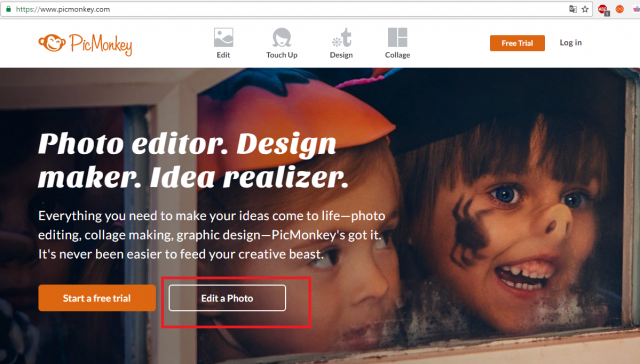
Рис. 3 – стартовая страница PicMonkey
Чтобы перейти в окно бесплатного редактора кликните на клавишу Edit a Photo.
Нажав на кнопку Start Free Trial, вы можете скачать бесплатную пробную версию программы для персональных компьютеров. Десктопная версия редактора имеет расширенную функциональность.
Чтобы перейти в окно эффектов, кликните на значке волшебной палочки. Затем на панели инструментов появится список всех доступных редакторских пресетов и их превью.
Нажмите на понравившийся элемент. После этого появится окошко параметров насыщенности. Выставьте все настройки на ваше усмотрение и примените действие.
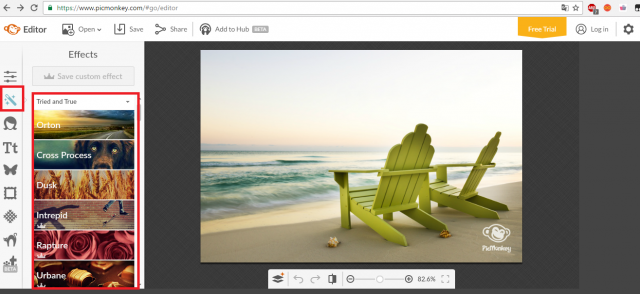
Рис. 4 — окно выбора эффектов PicMonkey
Для удобства пользователей разработчики создали возможность загрузки фотографий из большинства облачных сервисов.
Befunky
На сайте Befunky вы можете выбрать один из двух режимов работы с приложением: скачать версию для вашего ПК или смартфона, ли же продолжить работу в бесплатной браузерной версии Befunky.
Кликните на клавишу Photo Editor, чтобы продолжить работу в обозревателе.
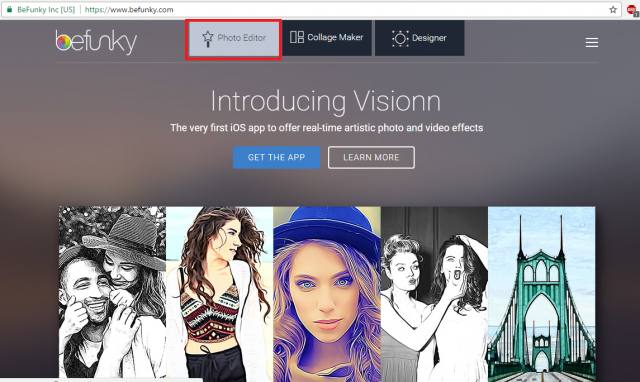
Рис. 5 – главная страница сайта Befunky
Слева на панели вкладок выберите значок звёзды; после этого откроется окно эффектов.
Затем вам будет предложено выбрать группу эффектов (стандартные, художественные, премиум).
После выбора группы справа от панели вкладок появится список возможностей с их первоначальными изображениями.
Кликните на понравившемся и нажмите на зелёную галочку для применения.
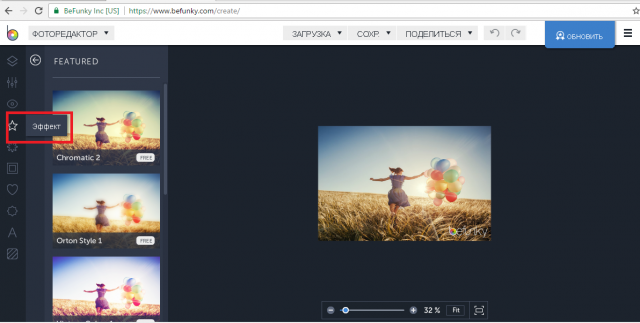
Рис. 6 – работа с эффектами в Befunky
С помощью редактора вы сможете создать уникальный коллаж. К каждому отдельному фотоколлажу можно применять разные дизайнерские «примочки».
Полученные фотографии можно сохранить на ПК или настроить автоматический экспорт в социальные сети Facebook и Twitter.
Sumo Paint
Разработчики сайта Sumo Paint обещают, что, используя их сервис, вы сможете создать профессиональную обработку, как в популярном Фотошоп.
Дизайн онлайн-версии действительно очень напоминает оформление Photoshop. На главной странице сайта пользователям предлагается загрузить приложение на свой ПК.
Если вы не хотите тратить время на установку, можно воспользоваться приложением в веб. Для перехода в окно редактирования изображений кликните на кнопку Try Online.
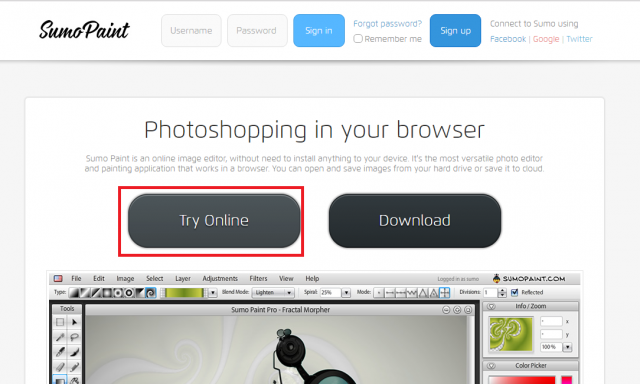
Рис. 7 – главное окно сайта Sumo Paint
Чтобы применить к вашей фотографии эффекты, вверху откройте панели Filters, выберите тип фильтр и в выпадающем списке кликните на названии понравившегося элемента.
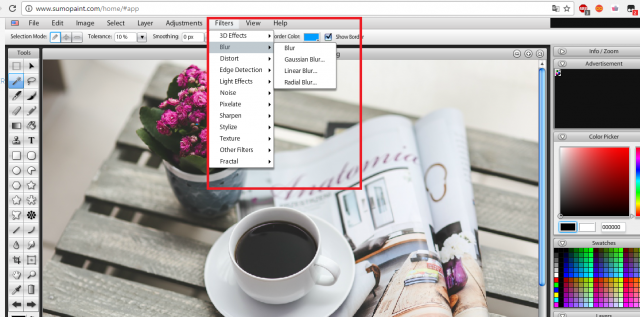
Рис. 8 – приложение Sumo Paint
В браузерной версии редактора доступно меньшее количество специальных функций, нежели в десктопном варианте программы.
Fotor
На сайте Fotor пользователи могут выбрать три режима работы с изображениями:
- редактирование;
- создание коллажей;
- создание особого дизайна фото;
Такое разделение функциональности позволяет быстро освоиться на сервисе, не теряясь в большом количестве ненужных задач.
На главной странице сайта выберите нужный режим работы. Для добавления уникальных фотоэффектов на картинку следует выбрать режим Редактирование.
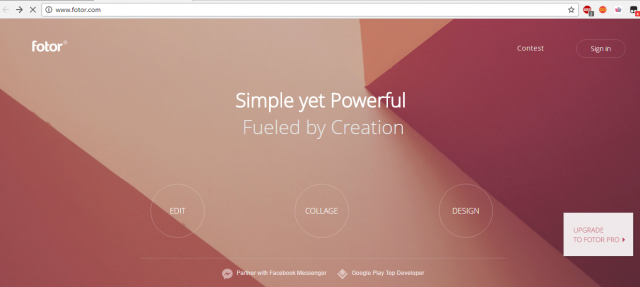
Рис. 9 – главная страница сервиса Fotor
Выберите размер изображения. Для вашего удобства разработчики разделили все категории размеров по их использованию в социальных сетях.
Кликните на иконке спецэффектов (второй элемент слева на панели инструментов). Затем выберите группу и кликните на понравившийся вариант.
Отрегулируйте параметры и примените внесённые изменения.
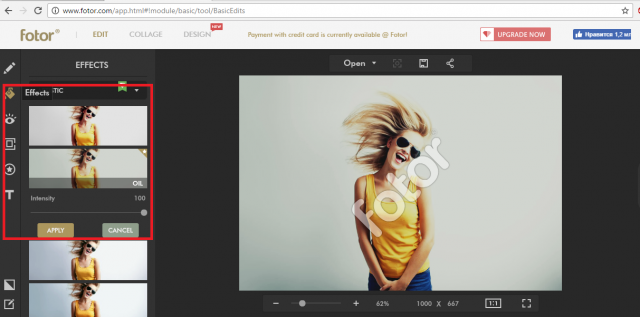
Рис. 10 — приложение Fotor
После редактирования изображения его можно отправить на вашу страницу в социальной сети, скачать на компьютер или распечатать в новом окне браузера.
Ribbet
Редактор Ribbet очень прост в использовании.
Благодаря интуитивно понятному интерфейсу пользователь быстро разберётся, как работать с сайтом.
Чтобы начать – перейдите на страницу сервиса и кликните на кнопку под названием Start Creating и в новом окне загрузите на сайт фото, которое собираетесь редактировать.
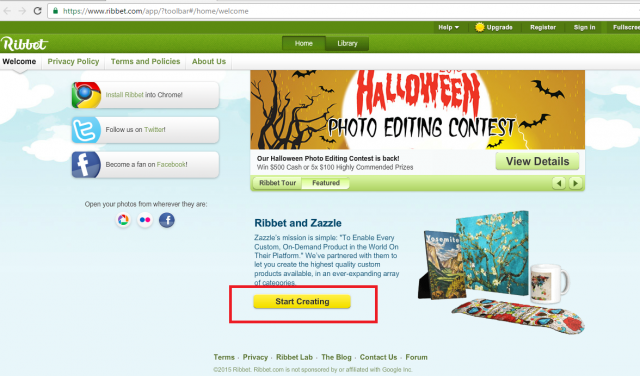
Рис. 11 – главная страница сервиса Ribbet
В верхней части окна сайта выберите пункт Edit.
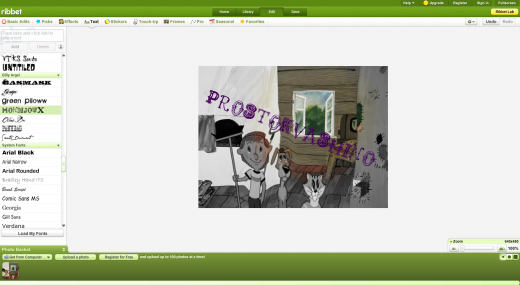
Рис. 12 – редактирование рисунка в Ribbet
В окне редактора можно применять к рисунку различные коллажи, изменять шрифты надписей или добавлять новые.
У пользователей есть возможность изменить размер итогового рисунка и загрузить его на персональный компьютер по прямой ссылке.
В редакторе нет режима использования слоёв и каждое действие необходимо сохранять перед переходом на следующий этап редактирования фотографии.
FotoFlexer
FotoFlexer – сервис, который отлично подойдёт новичкам.
Режим редактора не оснащён большим количеством функций для профессионального редактирования, однако, предложенных будет достаточно для создания красивых фото с применением различных эффектов.
Для начала работы кликните клавишу «Загрузить фото» на главной странице реактора и выберите изображение на своём компьютере.
Поле загрузки файла на сервис вы будете автоматически перенаправлены в окно редактора.
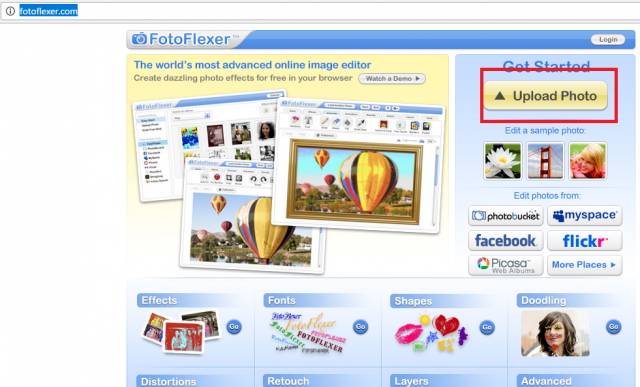
Рис. 13 – главная страница сайта FotoFlexer
Для применения кликните на вкладке Effects вверху страницы и выберите понравившийся спецэффект из списка. Сохраните изменения и загрузите конечное изображение на ваш ПК.
LunaPic
LunaPic — ещё отличный многофункциональный редактор, в котором пользователи могут не только редактировать фото, но и добавлять к ним эффекты – применять фильтры, присоединять анимацию, добавлять рамки и многое другое.
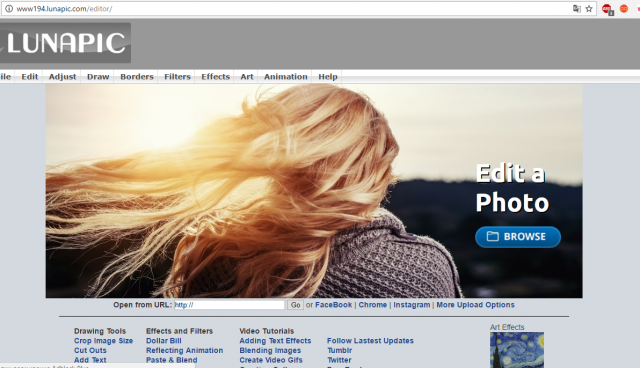
Рис. 14 – главная страница сайта-редактора LunaPic
Интерфейс редактора также очень прост.
Для применения кликните на вкладе Эффекты, как показано на рисунке. Пользователям доступно более 15 разных вариантов оформления изображений.
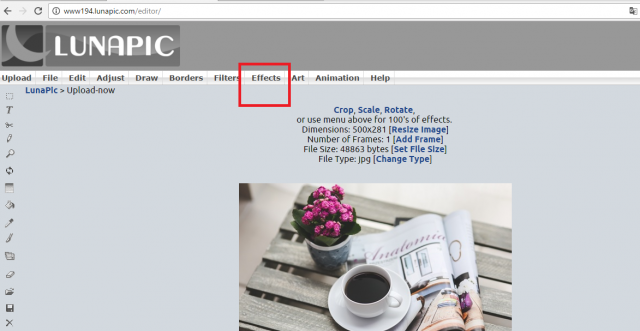
Рис. 15 – эффекты в LunaPic

